Utilizzo dei tasti di commutazione
Quante volte hai digitato una password solo per fallire quando sei sicuro di averla digitata correttamente? O hai notato uno strano comportamento quando stai cercando di inserire numeri? Soprattutto su tastiere più piccole, è facile premere inavvertitamente i tasti BLOC MAIUSC o BLOC NUM.
Windows ha una funzione di accessibilità che può avvisarti ogni volta che premi i tasti BLOC MAIUSC, BLOC NUM o BLOC SCORR. Si chiama Toggle Keys.
Se non stai guardando il moNITOR DURANTE LA DIGITAZIONE, PUOI ATTIVARE ACCIDENTALMENTE BLOC MAIUSC. Ma con i tasti di attivazione / disattivazione abilitati, un segnale acustico ti avvisa ogni volta che attivi o disattivi Caps Lock (o Num Lock o Scroll Lock).
Per attivare i tasti di attivazione / disattivazione, iniziare andando su Start | Pannello di controllo | Centro accessibilità. (Windows 7) o digitare “Pannello di controllo” (senza virgolette) nella barra di ricerca e fare clic sul collegamento Centro accesso facilitato, quindi fare clic sul collegamento Centro accesso facilitato (sì, ci sono due collegamenti Centro accesso facilitato) se stai usando Windows 10. (Vedi Figura 1.)
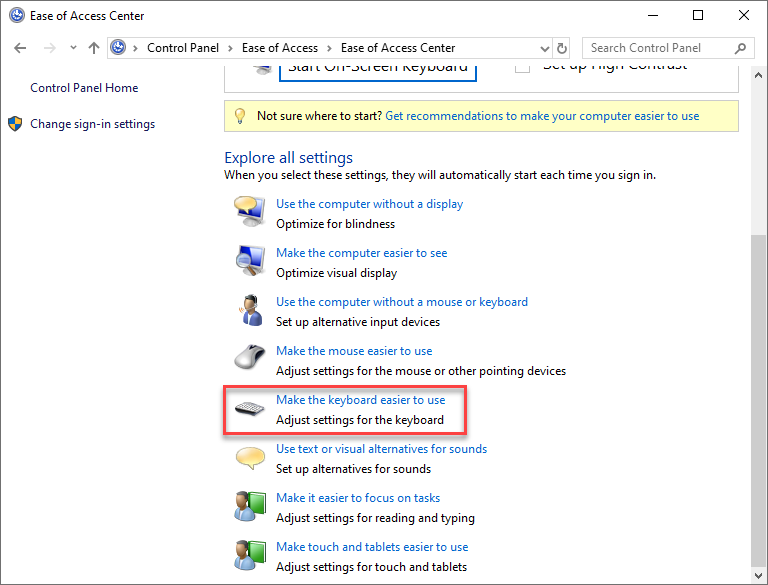
Figura 1. Centro accessibilità.
Fare clic sul collegamento Rendi la tastiera più facile da usare. Windows mostra alcune opzioni per un uso più semplice della tastiera. Individua l’opzione Attiva / disattiva tasti. (Vedi figura 2.)
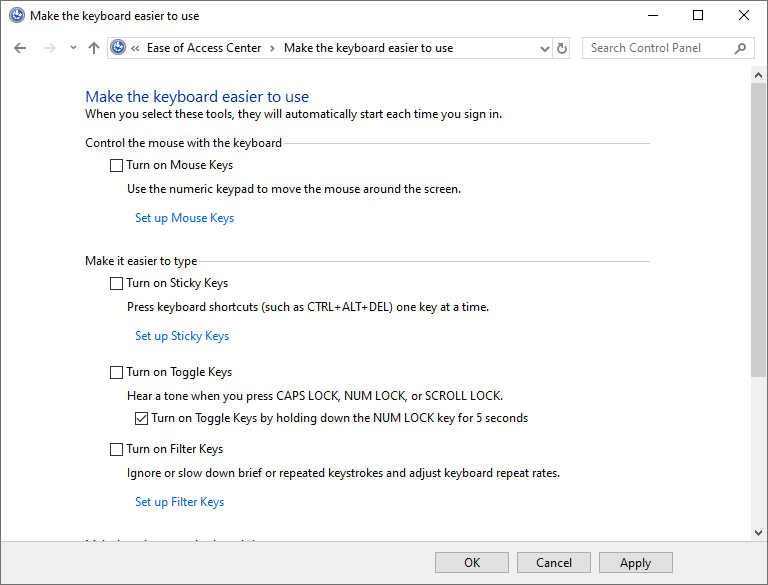
Figura 2. Attivazione dei tasti di commutazione.
Per abilitare Toggle Keys, assicurati che la casella di controllo accanto a “Attiva Toggle Keys” sia selezionata e quindi fai clic su Applica o OK. Windows riproduce immediatamente un suono di avviso ogni volta che si premono i tasti BLOC MAIUSC, BLOC NUM o BLOC SCORR.
Se in seguito desideri disattivare i tasti di attivazione / disattivazione, torna alla finestra di dialogo e deseleziona la casella di controllo.
Questo suggerimento (6167) si applica a Windows 7 e 10.